Nie zadowalaj się domyślnymi szablonami PowerPoint. Pomożemy Ci pobrać i dodać więcej szablonów do Power Point, aby Twoje projekty wyglądały atrakcyjnie i wyróżniały się. Punkt mocy to potężne narzędzie pracy, które pozwala nam pokrótce przedstawić to, co chcemy wyrazić za pomocą slajdów. Przeczytaj poniżej i dowiedz się, jak najlepiej wykorzystać ten program.
Korzyści z dodawania dodatkowych szablonów do programu PowerPoint
Dodaje wartość jakości obecność w pracy lub pomysły, które chcesz zaprezentować. Kompletne projekty stają się skutecznym narzędziem wizualnym. Ty też możesz zdecydować utwórz i zapisz własny szablon PowerPoint. Co najważniejsze oszczędza nam czas dzięki gotowym formularzom, a także są elastyczne, ponieważ pozwalają na personalizację.
I w zależności od naszych celów daje profesjonalny styl i atrakcyjny. Zobacz jakie to proste.
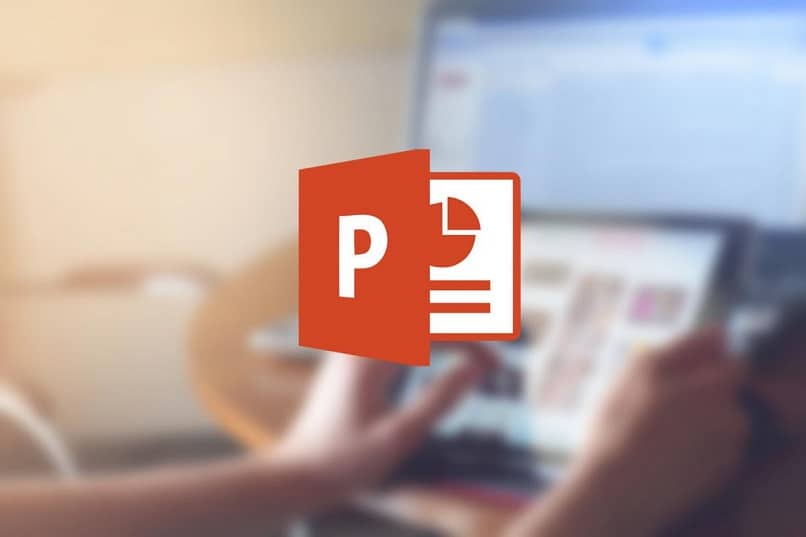
Przed pobraniem i dodaniem modeli
Są strony internetowe, które nam pomagają znajdź najlepsze modele dla Power Point po pobraniu są zapisywane bezpośrednio z rozszerzeniem .pptx. Nie ma jednak problemu, ponieważ są gotowe do użycia.
Istnieją jednak inne witryny, które pobierają plik w formacie skompresowanym z rozszerzeniem .zip. Ale nie martw się, to również nie stanowi problemu, ponieważ rozpakowanie oprogramowania WinRar utworzy pożądany model. W przeciwnym razie możesz użyć innych programy do otwierania skompresowanych plików ZIP ten
Chociaż istnieje ogromna sieć witryn do pobrania, sugerujemy 2 które okazały się bardzo różnorodne i, co najważniejsze, bezpłatne.
Pierwszy to templatespowerpoint.online, od momentu wejścia ma już wiele modeli, jeśli nie są dla Ciebie odpowiednie, możesz przejść do kategorii, aby wybrać według własnych potrzeb. Zauważyliśmy, że model jest pobierany bezpośrednio do .pptx
Druga strona to smiletemplates.com. Znajduje się w jednym miejscu darmowe szablony , do tej pory ma 7 pełnoformatowych stron internetowych dla Power Pointa za darmo, co jest ważne i uatrakcyjnia je. Posiada bardzo intuicyjny i łatwy w obsłudze interfejs.
Modele są pobierane skompresowane, w tym przypadku wystarczy wybrać plik, kliknąć prawym przyciskiem myszy i kliknąć Rozpakuj tutaj my Rozpakuj tutaj i voila, program zrobi resztę.
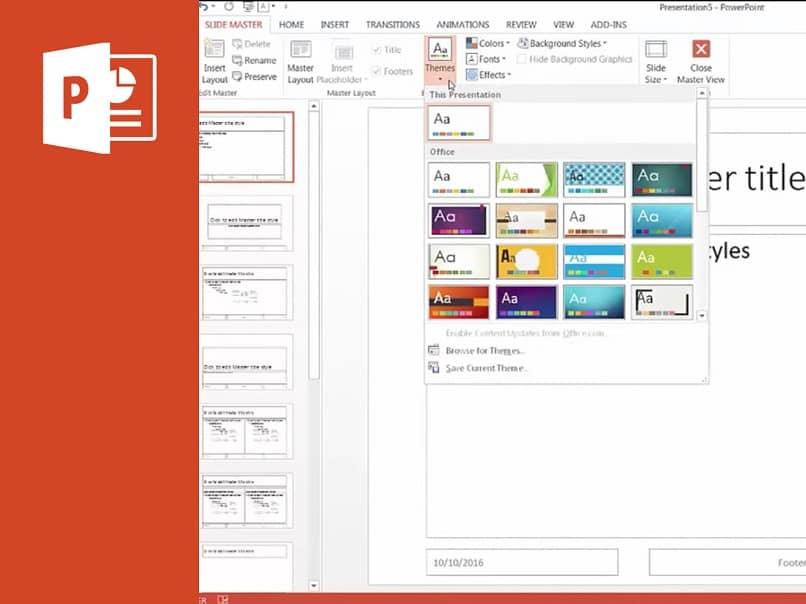
Więcej modeli w Power Point
- Otwierasz program rodzinny biuro Microsoft
- Podczas przeglądania pustego slajdu dotknij zakładki Plan.
- Zobaczysz, że domyślne modele są wyświetlane poziomo. Naciśnij strzałkę w dół, aby rozwinąć i zobaczyć więcej kształtów.
- Potem wchodzisz wyszukiwanie tematu i wejdź
- Pojawi się okno wskazujące na Wybierz motyw lub dokument z uprzejmy ten
- Znajdź folder, do którego pobrałeś swój modele i wybierz format. Projekt jest natychmiast zintegrowany z pustym szkiełkiem. Jeśli chcesz wypróbować inne modele, kliknij nouveau suri Szukaj tematów i powtórz kroki. Czy widzisz jakie to proste? Szablon zostanie zablokowany po wstawieniu nowych slajdów.
Musisz pamiętać, że gdy zamkniesz program i otworzysz go ponownie, zauważysz to na karcie Plan, gdzie formaty są kompilowane, nadal widzisz szablony domyślne. I pewnie zastanawiasz się, czy powinienem zacząć od nowa? Cóż, nie musi tak być.
Dajemy Ci kilka wskazówek przy wyborze wybranego szablonu, przed zamknięciem Power Point, naciśnij strzałkę, aby zobaczyć wszystkie formaty i kliknij Zapisz aktualny motyw ? Kiedy okno się odbija, wpisujesz nazwę, którą chcesz nadać swojemu modelowi i to wszystko. W ten sposób, gdy otworzysz program, będziesz miał swoją pracę w swoich rękach.
Cóż, w tym momencie masz już wiedzę, aby pobrać i dodać więcej szablonów do Power Point i wyróżnić się ekskluzywnymi prezentacjami. Po zapoznaniu się z oprogramowaniem poznasz inne narzędzia, takie jak: od konwersji prezentacji na wideo i będziesz mógł uwolnić swoją kreatywność. Mamy nadzieję, że te informacje okażą się przydatne i nie wahaj się zostawić nam swojej opinii.